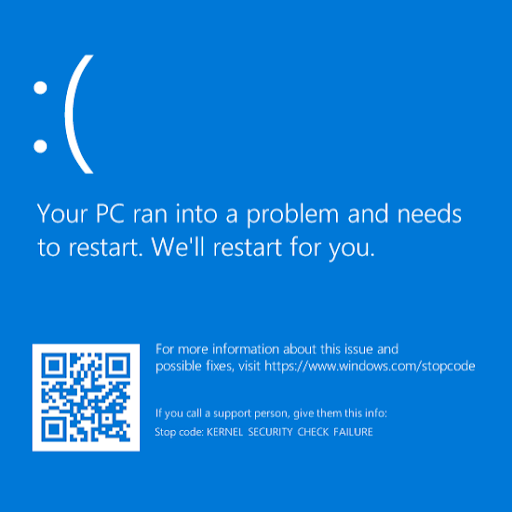يحتوي Excel على العديد من الوظائف. بخلاف الجداول العادية ، يمكن أن يساعدك Excel في العديد من العمليات الحسابية ، من بين أمور أخرى تحليل Break-Even.

كيفية حساب تحليل التعادل في Excel
تحليل التعادل هو دراسة مقدار المبيعات أو الوحدات المباعة ، التي تتطلبها الشركة لتلبية جميع نفقاتها دون النظر في الأرباح أو الخسائر. يحدث بعد دمج جميع التكاليف الثابتة والمتغيرة لتشغيل عمليات الشركة (المصدر: Investopedia).
في هذا المنشور ، نركزحول كيفية استخدام Excel لحساب تحليل التعادل.
ما هو تحليل التعادل
نقطة التعادل للأعمال التجارية هي حيث يتساوى حجم الإنتاج وحجم مبيعات مبيعات السلع (أو الخدمات). في هذه المرحلة ، يمكن للشركة تغطية جميع تكاليفها. بالمعنى الاقتصادي ، فإن نقطة التعادل هي نقطة مؤشر لحالة حرجة عندما تكون الأرباح والخسائر صفرية. عادة ، يتم التعبير عن هذا المؤشر بوحدات كمية أو نقدية.
كلما انخفضت نقطة التعادل ، زاد الاستقرار المالي والملاءة المالية للشركة.
يعد تحليل نقطة التعادل أمرًا بالغ الأهمية في تخطيط الأعمال وتمويل الشركات لأن الافتراضات حول التكاليف والمبيعات المحتملة تحدد ما إذا كانت الشركة (أو المشروع) على المسار الصحيح لتحقيق الربحية.
يساعد تحليل نقطة التعادل المؤسسات / الشركات على تحديد عدد الوحدات التي تحتاج إلى بيعها قبل أن تتمكن من تغطية تكاليفها المتغيرة وجزء تكاليفها الثابتة المتضمنة في إنتاج تلك الوحدة.
صيغة تحليل التعادل
للعثور على نقطة التعادل ، عليك أن تعرف:
- سعر ثابت
- اسعار متغيرة
- سعر البيع للوحدة
- ربح
تحدث نقطة التعادل عندما:
إجمالي التكاليف الثابتة (TFC) + إجمالي التكاليف المتغيرة (TVC) = الإيرادات
- إجمالي التكاليف الثابتة هي عناصر معروفة مثل الإيجار والرواتب والمرافق ومصروفات الفائدة والإطفاء والاستهلاك.
- تشمل التكاليف المتغيرة الإجمالية أشياء مثل المواد المباشرة ، والعمولات ، والعمالة المدفوعة ، والرسوم ، وما إلى ذلك.
- الإيرادات هي سعر الوحدة * عدد الوحدات المباعة.
هامش المساهمة
يتمثل أحد المكونات الرئيسية لحساب تحليل التعادل في فهم مقدار الهامش أو الربح الناتج من المبيعات بعد طرح التكاليف المتغيرة لإنتاج الوحدات. هذا يسمى هامش المساهمة. هكذا:
مساهمة مارين = سعر البيع - التكاليف المتغيرة
صيغة نقطة التعادل في Excel
يمكنك حساب نقطة التعادل فيما يتعلق بأمرين:
- المعادل النقدي: (الإيرادات * التكاليف الثابتة) / (الإيرادات - التكاليف المتغيرة).
- الوحدات الطبيعية: التكلفة الثابتة / (السعر - متوسط التكاليف المتغيرة).
مع وضع ذلك في الاعتبار ، هناك عدد من الطرق لحساب نقطة التعادل في Excel:
- حساب تحليل التعادل باستخدام ميزة Goal-Seek (أداة Excel مضمنة)
- احسب تحليل التعادل باستخدام صيغة
- حساب تحليل التعادل مع الرسم البياني
احسب تحليل التعادل باستخدام Goal-Seek
قضية : لنفترض أنك تريد بيع منتج جديد. أنت تعرف بالفعل التكلفة المتغيرة لكل وحدة وإجمالي التكلفة الثابتة. تريد توقع أحجام المبيعات المحتملة ، واستخدام هذا لتسعير المنتج. هنا هو ما عليك القيام به.
- اجعلها سهلة الطاولة ، واملأ العناصر / البيانات .

- في Excel ، أدخل الصيغ المناسبة لحساب الإيرادات والتكلفة المتغيرة والأرباح.
- الإيرادات = سعر الوحدة × الوحدة المباعة
- التكاليف المتغيرة = التكلفة لكل وحدة × الوحدة المباعة
- الربح = الإيرادات - التكلفة المتغيرة - التكلفة الثابتة
- استخدم هذه الصيغ لحساب الخاص بك.

- في مستند Excel ، انقر فوق البيانات> تحليل ماذا لو> حدد البحث عن الهدف.

- عند فتح مربع الحوار Goal Seek ، قم بما يلي:
- حدد ال تعيين الخلية كخلية الربح في هذه الحالة ، تكون الخلية B7
- حدد ال لقيمة 0
- حدد ال عن طريق تغيير الخلية مثل خلية سعر الوحدة ، في هذه الحالة تكون الخلية B1.
- انقر على نعم زر

- سيظهر مربع حوار Goal Seek Status. الرجاء النقر فوق 'موافق' لتطبيقه.

سيغير Goal Seek سعر الوحدة من 40 إلى 31.579 ، ويتغير صافي الربح إلى 0. تذكر ، عند نقطة التعادل يكون الربح 0. لذلك ، إذا توقعت حجم المبيعات عند 50 ، فلا يمكن أن يكون سعر الوحدة أقل من 31.579 . خلاف ذلك ، سوف تتكبد خسارة.
احسب تحليل نقطة التعادل في Excel باستخدام الصيغة
يمكنك أيضًا حساب نقطة التعادل على Excel باستخدام الصيغة. إليك الطريقة:
- قم بعمل جدول سهل ، واملأ العناصر / البيانات. في هذا السيناريو ، نفترض أننا نعرف الوحدات المباعة ، والتكلفة لكل وحدة ، والتكلفة الثابتة ، والأرباح.

- استخدم الصيغة لحساب العناصر / البيانات المفقودة.
- اكتب الصيغة = B6 / B2 + B4 في الخلية B1 لحساب سعر الوحدة ،
- اكتب الصيغة = ب 1 * ب 2 في الخلية B3 لحساب الإيرادات ،
- اكتب الصيغة = B2 * B4 في الخلية B5 لحساب التكاليف المتغيرة.

ملحوظة : إذا قمت بتغيير أي قيمة ، على سبيل المثال ، قيمة الوحدة المتوقعة المباعة أو التكلفة لكل وحدة أو تكاليف ثابتة ، فإن قيمة سعر الوحدة ستتغير تلقائيًا.
حساب تحليل التعادل مع الرسم البياني
إذا كنت قد سجلت بالفعل بيانات المبيعات الخاصة بك ، فيمكنك حساب نقطة التعادل باستخدام مخطط في Excel. إليك الطريقة:
- قم بإعداد جدول مبيعات.في هذه الحالة ، نفترض أننا نعرف بالفعل الوحدات المباعة ، والتكلفة لكل وحدة ، والتكاليف الثابتة ، ونفترض أنها ثابتة. نحن بحاجة إلى إجراء تحليل التعادل حسب سعر الوحدة.

- قم بإنهاء حسابات الجدول باستخدام الصيغة

- في الخلية E2 ، اكتب الصيغة = D2 * $ B $ 1 ثم اسحب مقبض الملء التلقائي لأسفل إلى النطاق E2: E13
- في الخلية F2 ، اكتب الصيغة = D2 * $ B $ 1 + $ B $ 3 ، ثم اسحب مقبض الملء التلقائي إلى النطاق F2: F13
- في الخلية G2 ، اكتب الصيغة = E2-F2 ، ثم اسحب مقبض الملء التلقائي لأسفل إلى النطاق G2: G13.
- يجب أن يمنحك هذا الحساب البيانات المصدر لمخطط التعادل.

- في جدول Excel ، حدد ملف عمود الإيرادات و التكاليف العمود ن و عمود الربح في نفس الوقت ، ثم انقر فوق إدراج > إدراج سطر أو مخطط المنطقة > خط . سيؤدي هذا إلى إنشاء مخطط خطي.

- بعد ذلك ، انقر بزر الماوس الأيمن فوق الرسم البياني. من قائمة السياق ، انقر فوق حدد البيانات.

- في ال حدد مصدر البيانات مربع الحوار ، قم بما يلي:
- في ال إدخالات الأسطورة (سلسلة) ، حدد واحدة من السلسلة حسب حاجتك. في هذه الحالة ، نختار ربح مسلسل
- انقر فوق الزر تحرير في ملف المحور الأفقي (الفئة) ملصقات القطاع الثامن
- سيظهر مربع حوار باسم Axis Labels. في المربع حدد ملف عمود سعر الوحدة (باستثناء اسم العمود) كنطاق تسمية المحور
- انقر نعم > نعم لحفظ التغييرات.

- سيتم إنشاء محادثة تسمى مخطط التعادل. ستلاحظ نقطة التعادل ، والتي تحدث عندما يساوي السعر 36.

- وبالمثل ، يمكنك إنشاء مخطط التعادل لتحليل نقطة التعادل حسب الوحدات المباعة:
انت انتهيت. بكل بساطة.
نوافذ 10 لا تلتقط الشاشة الثانية
تغليف
يمكنك تعديل مظهر بياناتك من خلال قسم البيانات وأدوات التصميم. يتيح لك Excel القيام بالعديد من الأشياء الأخرى باستخدام البيانات.
إذا كنت تبحث عن المزيد من الأدلة أو ترغب في قراءة المزيد من المقالات المتعلقة بالتكنولوجيا ، ففكر في الاشتراك في نشرتنا الإخبارية. ننشر بانتظام البرامج التعليمية والمقالات الإخبارية والأدلة لمساعدتك.
يوصى بقراءات